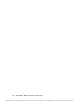Operation Manual
Hoofdstuk 6. Grafieken van functies 107
06BASFUN.NLD TI-89/TI-92 Plus: Basic Function Graphing (Dutch) Susan Gullord Revised: 02/29/00 11:26 AM Printed: 02/29/00 11:39 AM Page 107 of 22
Vanaf het scherm Graph kunt u:
¦
de coördinaten van elke pixel weergeven met de vrij beweegbare
cursor, of van een geplot punt door een functie te volgen.
¦
het werkbalkmenu
Zoom
„ gebruiken om in of uit te zoomen op
een gedeelte van de grafiek.
¦
het werkbalkmenu
Math
‡ gebruiken om een nulpunt, minimum,
maximum etc. te vinden.
Overzicht van stappen bij het plotten van functies
Om één of meer functies van de vorm y(x) te plotten, dient u
de hieronder beschreven algemene stappen te volgen. Een
gedetailleerde beschrijving van iedere stap vindt u op de
volgende pagina’s. Het kan zijn dat u niet elke wanneer u een
functie plot alle stappen hoeft uit te voeren.
Functies plotten
De grafiek onderzoeken
Stel de modus Graph
(
3
) in op
FUNCTION
.
Stel indien noodzakelijk
ook de modus Angle in.
Definieer de functies in
de Y= Editor (
¥
#
).
Selecteer met
†
welke
van de gedefinieerde
functies moeten worden
geplot.
Stel de weergavestijl in
voor een functie.
TI.89:
2
ˆ
TI.92
Plus
:
ˆ
Definieer het
weergavevenster
(
¥
$
).
Verander de grafische
opmaak (
¥
Í
of
ƒ
9),
indien dit nodig is.
ƒ
9
— of —
TI.89: ¥ Í
TI.92 Plus
:
¥
F
Tip:
„
Zoom
verandert ook
het weergavevenster.
Plot de geselecteerde
functies (
¥
%
).
Tip: om statistische plots
(hoofdstuk 16) uit te
schakelen, drukt u op
‡
5
of gebruikt u
†
om ze te
deactiveren.
Tip: dit is optioneel. Bij
meerdere functies helpt dit
om ze visueel van elkaar te
onderscheiden.